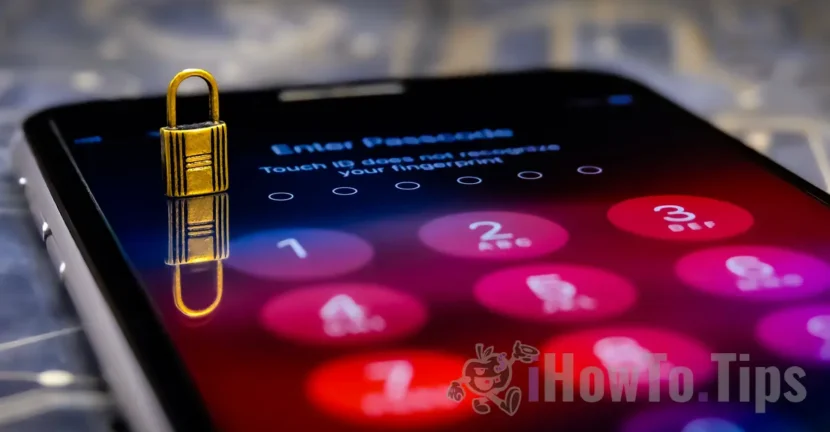Grâce à l'application des raccourcis, les utilisateurs peuvent créer des fonctions rapides pour lancer certaines opérations ou automatisation. Dans ce tutoriel, vous apprendrez Comment pouvez-vous sécuriser vos applications iPhone par mot de passe. Donc si tu as oublié iPhone Delblocat, les applications sécurisées ne pourront pas s'ouvrir sans ID de face d'authentification biométrique, ID tactile ou parolă de deblocare iPhone.
Par exemple, l'application WhatsApp prend en charge une manière distincte de sécuriser le téléphone. Les utilisateurs peuvent choisir l'application pour être sécurisée en toute sécurité, donc si iPhone a été déverrouillé, personne ne peut ouvrir des conversations sans Authentification biométrique ou mot de passe. Avec l'aide du prochain tutoriel, vous pourrez ajouter une sécurité similaire pour toute application installée sur les appareils iPhone.
Table des matières
Comment pouvez-vous sécuriser les applications de votre iPhone (ID de face, identifiant ou mot de passe)
Tout d'abord, vous avez besoin de l'application de raccourcis. Cette application utilitaire est développée par Apple, est gratuite et est normalement présente sur tous les appareils iPhone, iPad, Mac.
Je prendrai comme exemple Sécurité de l'application Instagram. L'application Instagram ne peut être ouverte qu'avec l'ID de visage, l'identifiant de touche ou le mot de passe, Même si l'iPhone est déverrouillé.
1. Télécharger Raccourcis pour iOS, si plus d'application installée.
2. Ouvrez l'application de raccourcis (raccourcis), accédez au menu "Automation", Appuyez sur le signe"+"Dans le coin supérieur droit, puis appuyez sur le bouton bleu,"Create Personal Automation«.
3. Sélectionner "App"De la liste de l'automatisation.

4. Sélectionnez la condition d'automatisation pour la broche où l'ouverture de l'application Instagram s'ouvre. "Is Opened"Recherche"Instagram"Dans la liste des applications et ajouter.

5. Ensuite, l'action qui doit se produire lorsque l'application Instagram doit être définie doit être définie. Appuyez sur le bouton »Add Action” > cauți și selectezi “Lock Screen"→ Appuyez sur"Next"Du coin supérieur droit.

6. Désactiver l'option de confirmation pour l'exécution de l'automatisation (Ask Before Running), alors désactiver et la notification qui apparaît lors de l'exécution de l'automatisation (Notify When Run).

L'automatisation a été ajoutée!
Comment l'iPhone sécurisé sécurisé sécurisé fonctionne-t-il
Lorsque l'application Instagram s'ouvre, iPhone restera coincé immédiatement et apparaîtra »Lock Screen«.
Pour les détenteurs de téléphone iPhone Équipé d'un ID de visage d'authentification biomentrique ou d'un identifiant de contact, ce n'est pas un inconvénient très élevé. Il suffit de faire glisser pour déverrouiller l'iPhone, puis l'application Instagram est immédiatement accessible.
Que ce ne soit pas une méthode très confortable mais c'est un Méthode efficace par laquelle vous pouvez mot de passe / sécurisation des applications à partir des iPados ou des systèmes d'exploitation iOS. Il n'y aura aucun risque que ceux qui vous chercheront via des messages, Facebook, Instagram, une galerie de photos ou toute autre application, lorsque vous quittez l'iPhone déverrouillé.
Si vous avez des questions ou des suggestions sur "Comment vous pouvez sécuriser les applications iPhone", nous avons la zone de commentaire ouverte.